
KeyShot 7綠色中文版
- 軟件授權(quán): 免費(fèi)軟件
- 軟件類型: 國(guó)產(chǎn)軟件
- 軟件語言: 簡(jiǎn)體中文
- 更新時(shí)間: 2022-01-06
- 軟件評(píng)分:
- 軟件大小: 623 MB
- 應(yīng)用平臺(tái): WinXP/Win7/Win8/Win10
軟件介紹 下載地址
KeyShot 7是一款可以進(jìn)行互動(dòng)性的光線追蹤與全域光渲染的軟件,這款KeyShot 7不需要那些復(fù)雜的操作即可產(chǎn)生相片般真實(shí)的3D渲染影像,如果您希望進(jìn)行3D渲染和光處理工程,選擇KeyShot 7一定會(huì)讓你得心應(yīng)手。

功能特色:
界面簡(jiǎn)約
KeyShot用戶界面簡(jiǎn)單卻不失強(qiáng)大,它具備所有必要的選項(xiàng),幫助實(shí)現(xiàn)先進(jìn)的可視化效果,讓工作暢通無阻。
快速
渲染快速
KeyShot運(yùn)行快速,無論是在筆記本電腦上,還是在擁有多個(gè)中央處理器的網(wǎng)絡(luò)服務(wù)器上,它都能抓住所有可用的核心。
實(shí)時(shí)顯示
在KeyShot里,所有操作都實(shí)時(shí)進(jìn)行,其使用獨(dú)特的渲染技術(shù),讓材料、燈光和相機(jī)的所有變化顯而易見。
操作簡(jiǎn)單
KeyShot用戶只需將數(shù)據(jù)和指定材料拖放到模型上,導(dǎo)入信息,調(diào)整燈光,然后移動(dòng)相機(jī),就能創(chuàng)建3D模型的逼真圖像。
數(shù)據(jù)精確
KeyShot是3D數(shù)據(jù)最精確的渲染解決方案,以先進(jìn)的技術(shù)算法、全局光照領(lǐng)域的研究和Luxion內(nèi)部研究為基礎(chǔ)而開發(fā)的。
其他特性
從靜止圖像與動(dòng)畫到交互式網(wǎng)頁與移動(dòng)端內(nèi)容,KeyShot總能創(chuàng)造最高質(zhì)量的視覺效果,滿足用戶所有的可視化需求。
使用方法
1.HS不支持FBX,不同的物體需要給不同的顏色才可以在HS分配不同的材質(zhì)
2.HS不支持MR材質(zhì),所以在輸出OBJ時(shí)要以MAX的標(biāo)準(zhǔn)材質(zhì)才能有材質(zhì)的分層,不然HS會(huì)當(dāng)作只有一個(gè)材質(zhì),而且是不分層的。
3.MAX與HS的材質(zhì)是一一對(duì)應(yīng)的,就是說盡管是不同的物體,他們的材質(zhì)在MAX是一致的,那么他們?cè)贖S里也是一致的。材質(zhì)并不只是用作分ID。
4.沒有賦予MUTIL材質(zhì)只分ID是不可以的。一定要以多層子材質(zhì)才有分層的作用。
5.當(dāng)你想分層導(dǎo)入時(shí),應(yīng)注意,HS會(huì)給你的物體貼著地面
6.HS是根據(jù)材質(zhì)來定義物體的,對(duì)于HS來說,一個(gè)物體就是所有擁有相同材質(zhì)的物體組合就算分好了材質(zhì),很多時(shí)候HS還是會(huì)把他們混淆
7.HS不支持從MAX導(dǎo)入的材質(zhì)的中文顯示,最好設(shè)置的時(shí)候用英文,如果不是的話系統(tǒng)會(huì)講中文顯示的列為同一材質(zhì)而導(dǎo)致錯(cuò)誤。
8.不要拖動(dòng)賦予材質(zhì)然后修改HS自帶的材質(zhì),會(huì)改變系統(tǒng)的。正確的是SHIFT+右鍵然后再雙擊修改
9.只能移動(dòng)一開始導(dǎo)入的物體,不能移動(dòng)MERGE的物體
10.ior調(diào)節(jié)材質(zhì)的亮度,值越高就越像完全的反射,一般還是蠻有必要調(diào)節(jié)的
11.Shift+P停止實(shí)時(shí)渲染
12.可以用PS來制作HDRI用作物體的光照貼圖
13.圖像里和環(huán)境里的gamma相當(dāng)于對(duì)比度,越高對(duì)比越小
14.SCREENSHOT不能代替RENDER,只是保存你所見到的畫面,不過當(dāng)你的SCREENSHOT不動(dòng)很久的時(shí)候,它會(huì)不斷的繼續(xù)運(yùn)算,出來的效果其實(shí)相差不大。主要是,有些參數(shù)是影響到渲染而不會(huì)于實(shí)時(shí)出現(xiàn)效果。但是如果你一邊干其他事情一邊做這個(gè)渲染的時(shí)候,只要調(diào)高實(shí)時(shí)渲染的參數(shù)就可以了。
15.材質(zhì)雙擊可以自己調(diào)節(jié)·全部渲染下···平常可以做效果參考~
16.渲染時(shí),陰影的參數(shù)要調(diào)高點(diǎn),默認(rèn)的都太低了,大約5左右,配合ANTI-alising
17.焦散需要找到合適的HDIR,因?yàn)榻股⒌奈锢硖匦运鶝Q定的使用平面光是很難看的到很好的焦散效果。需要找類似點(diǎn)光的HDIR圖片
18.Ray bonous影響材質(zhì)的反射次數(shù)
19.HS可關(guān)聯(lián)材質(zhì),即多個(gè)物體給同一個(gè)材質(zhì),這樣修改的時(shí)候就方便多了
20.如果陰影過白可以增加GAMMA來增加對(duì)比度,或者正確的修改HDRI的光源的曝光
21.一般來說材質(zhì)的ROUGHNESS高于0.5就會(huì)有一個(gè)粗糙的大的高光面,而且要配合GLOSY才有效。
22.GLOSS SAMPLE設(shè)置為8-16就可以很光滑的了,為0時(shí)也沒有效果,配合使用就可以得到不粗糙的大亮面。
23.在場(chǎng)景中復(fù)制材質(zhì)然后選材質(zhì)庫會(huì)自動(dòng)關(guān)閉HS,SHIFT+P然后CTRL+P又死(PS:我的系統(tǒng)會(huì)這樣)
24.在表現(xiàn)某些明度本來就很高的顏色例如黃色的時(shí)候,(GENAL的材質(zhì))有時(shí)候是需要降低它對(duì)環(huán)境的漫射參數(shù)
25.添加自己的材質(zhì)到材質(zhì)庫的時(shí)候,記得保存你的材質(zhì)庫
26.HDRI對(duì)你的材質(zhì)表現(xiàn)很重要,可以影響你賦予材質(zhì)時(shí)的正確判斷,車子比較喜歡用STUDIO LIGHT來確認(rèn)正確的材質(zhì)。確定材質(zhì)后,可以通過上下左右鍵來調(diào)整光亮。開啟坐標(biāo)系統(tǒng)可以輔助放置物體的位置
27.沒事不要亂開自發(fā)光,慢死了
28.景深是通過FSTOP來控制的,距離可以直接在畫面中點(diǎn)取,越小的值,取景越小模糊的越多,當(dāng)你渲染時(shí)覺得很毛糙,提高采樣值!!!
29.如果想得到真實(shí)的倒影模糊的效果,給一個(gè)真實(shí)的物體做地板,然后給它一個(gè)金屬的材質(zhì)。
30.材質(zhì)庫里的拉絲金屬跟自己設(shè)定同樣參數(shù)的各向異性材質(zhì)是不同的!!!
31.用犀牛輸出時(shí),選擇REFINEMESH效果比較好,有些模型默認(rèn)設(shè)置會(huì)出現(xiàn)MESH塊狀
32.有些快捷鍵是錯(cuò)誤的,例如放大縮小是SHIFT+ALT+右鍵
33.GENERAL材質(zhì)是很好控制表面顏色與反光的,通過漫射與反射環(huán)境參數(shù)來調(diào)節(jié)。

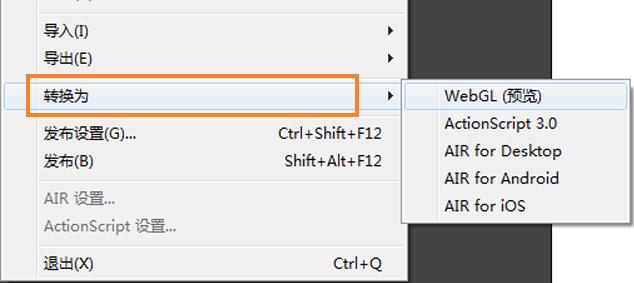































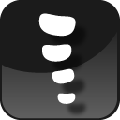
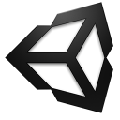





 蘇公網(wǎng)安備32032202000432
蘇公網(wǎng)安備32032202000432